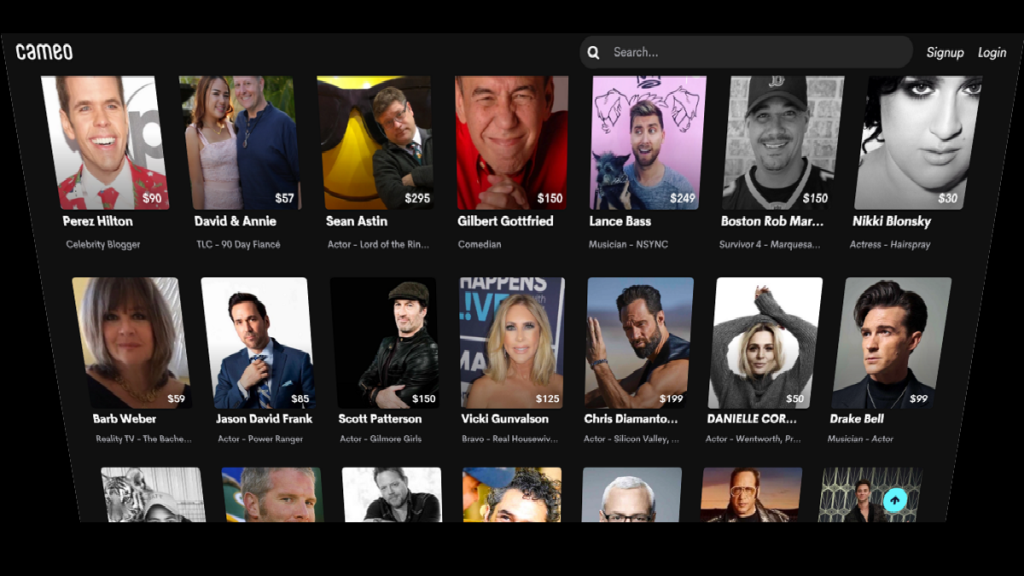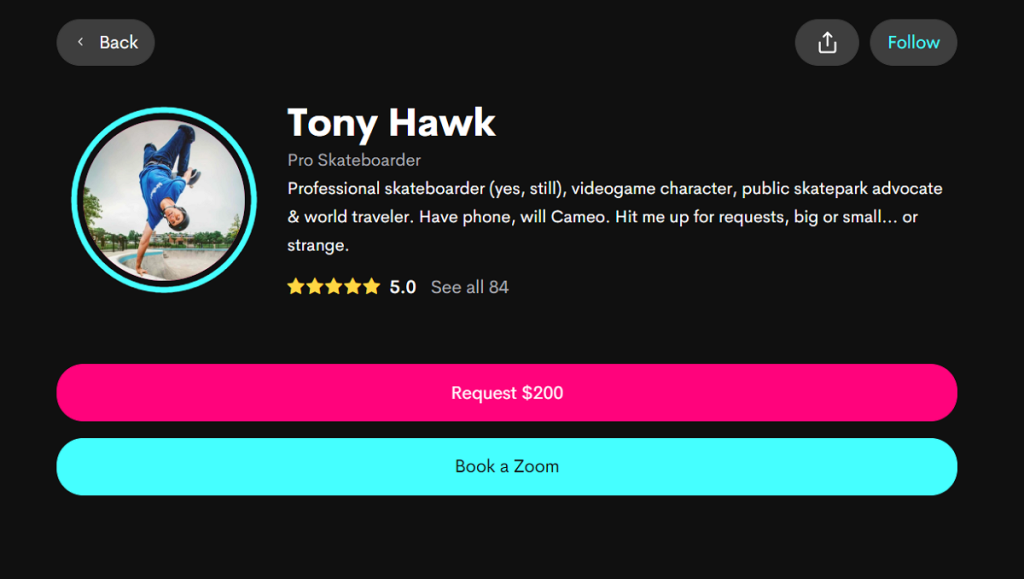Cameo é a famosa aplicación para que a xente común coñeza xente famosa. Foi iso confuso? Ben, é moi sinxelo, en realidade. A posta en marcha permite aos mozos de todos os días reservar tiroteos para eles mesmos ou os seus amigos a través de famosos específicos. Así que, en lugar de andar en Twitter, todo o que tes que facer é seleccionar á celebridade e dicirlle que dicir!
Unha nova actualización da aplicación agora permíteche facer unha chamada de Zoom coas túas celebridades favoritas. Aquí tes todo o que necesitas saber sobre el.
Contidos
Que é unha chamada Cameo Live Zoom?
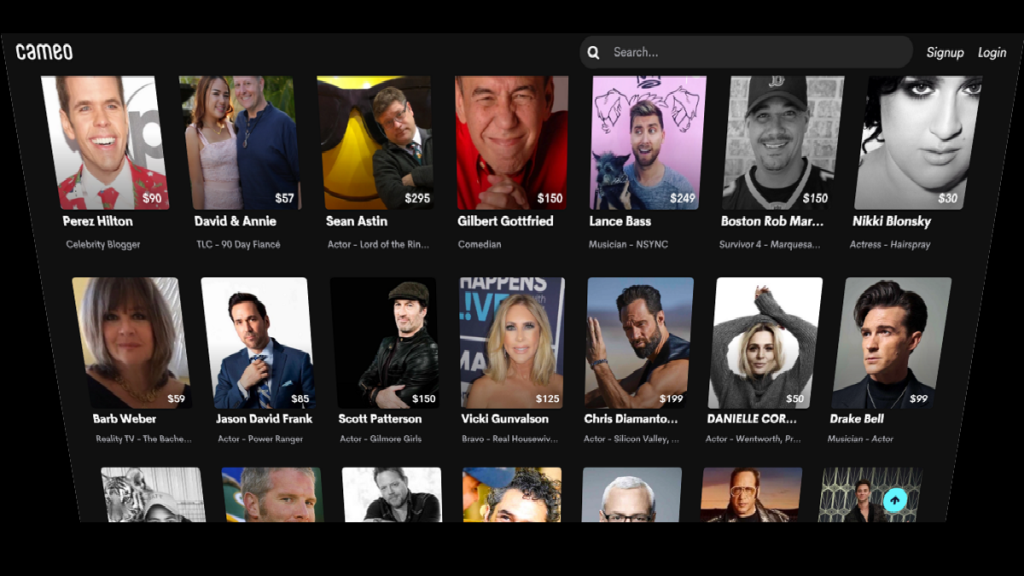
Cameo engadiu unha nova opción á súa aplicación Celebrity shoutout . Aínda que antes podías reservar unha celebridade para crear un pequeno vídeo personalizado para ti, a nova actualización agora permíteche facer unha chamada de Zoom coa túa celebridade favorita.
Debes comprobar a dispoñibilidade da túa celebridade seleccionada, por suposto, pero ademais diso é un proceso bastante sinxelo. As chamadas de Zoom están programadas para dez minutos. Non obstante, durante a fase de lanzamento, sabíase que algunhas celebridades ampliaban iso uns minutos. Supoñamos que depende de que teñas entretida á túa celebridade.
A videochamada de Zoom pode acomodar ata cinco persoas, incluído ti. Polo de agora, Cameo non che permite engadir máis persoas xa que afirman que queren que a experiencia sexa "personalizada".
Non todas as celebridades ofrecen actualmente vídeos de Zoom, polo que terás que consultar cos teus favoritos para asegurarte. Non obstante, hai algúns grandes nomes que se poden reservar actualmente como Sean Astin de O Señor dos Aneis, Ian Ziering e ata Tony Hawk.
Como reservar unha chamada Cameo Live Zoom?
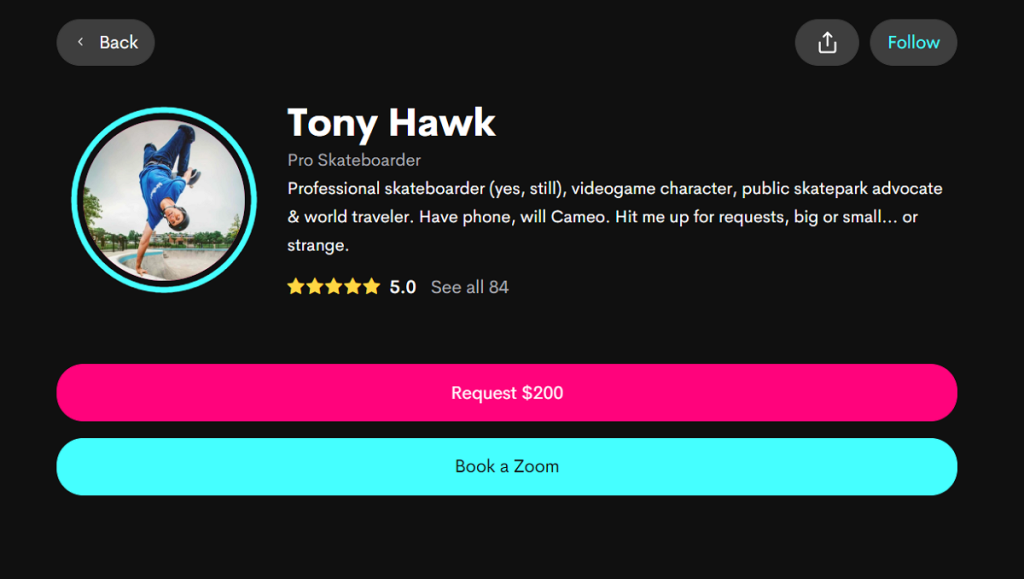
Cameo facilitou moito configurar unha chamada Cameo Live Zoom. Simplemente selecciona a celebridade que queres reservar e, a continuación, toca Reservar un zoom. Reservas chamadas de Zoom tanto no sitio web de Cameo como na aplicación móbil ( Android | iOS ).
Unha vez que selecciones a celebridade á que chamar, dirixirase a un calendario. Aquí podes comprobar os días que está dispoñible a túa celebridade e tamén establecer unha franxa horaria.
A continuación, tes que cubrir un formulario, facéndolles saber quen se unirá, se hai ocasión e de que che gustaría que falasen.
Unha vez que teña programado a chamada Cameo Live Zoom, recibirá un correo electrónico confirmando a súa data e franxa horaria. O correo electrónico tamén incluirá a ligazón de invitación á reunión.
Canto custa unha chamada Cameo Live Zoom
Do mesmo xeito que os vídeos de aclamación, as chamadas de Cameo Live Zoom teñen o prezo da celebridade á que estás chamando. Polo tanto, cada famoso ten un prezo diferente. Podes clasificar facilmente os prezos, xa que se mencionan directamente cos seus nomes.
Entón, que famoso vas reservar para o teu aniversario virtual? Que opinas da nova función de chamada Live Zoom de Cameo? Avísanos nos comentarios a continuación.